說明書 GENIUS HR3200
Lastmanuals提供軟硬體的使用指南,手冊,快速上手指南,技術資訊的分享,儲存,與搜尋 別忘了:總是先閱讀過這份使用指南後,再去買它!!!
如果這份文件符合您所要尋找的使用指南, 說明書或使用手冊,特色說明,與圖解,請下載它. Lastmanuals讓您快速和容易的使用這份GENIUS HR3200產品使用手冊 我們希望GENIUS HR3200的使用手冊能對您有幫助
Lastmanuals幫助您下載此使用指南GENIUS HR3200

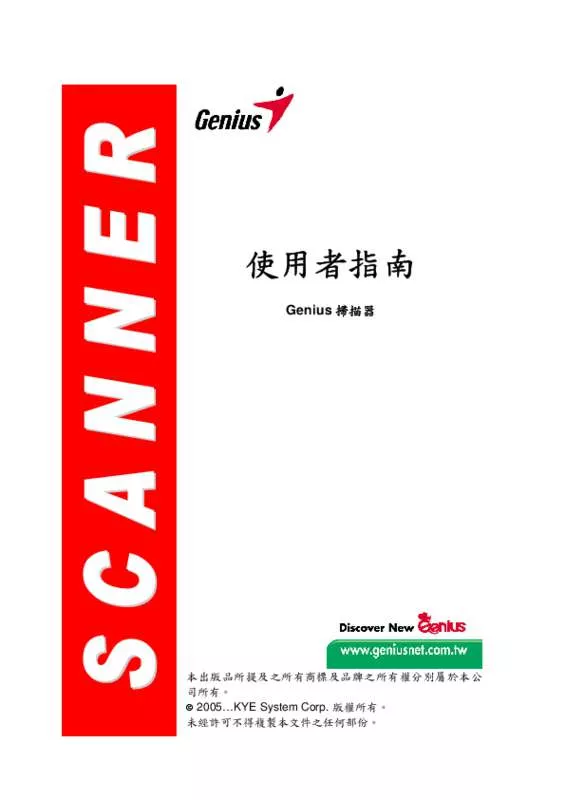
您也可以下載以下與您要搜尋的產品相關的手冊
 GENIUS HR3200 (940 ko)
GENIUS HR3200 (940 ko)
手冊摘要: 使用說明書 GENIUS HR3200
在使用指南中有清楚的使用說明
[. . . ] 5 步驟二、連接您的掃描器和電腦 . . . . . . . . . . . . . . . . . . . . . . . . . . . . . . . . . . . . . . . . . . . . . . . . . . . . . . . . . . . . . . . . . . . . . . . . . . . . . . . . . . . . . . . . 5 步驟三、安裝軟體 . . . . . . . . . . . . . . . . . . . . . . . . . . . . . . . . . . . . . . . . . . . . . . . . . . . . . . . . . . . . . . . . . . . . . . . . . . . . . . . . . . . . . . . . . . . . . . . . . . . . . . . . . . . . . . 6 軟體設定疑難排解 . . . . . . . . . . . . . . . . . . . . . . . . . . . . . . . . . . . . . . . . . . . . . . . . . . . . . . . . . . . . . . . . . . . . . . . . . . . . . . . . . . . . . . . . . . . . . . . . . . . . 7 其他影像處理軟體 . . . . . . . . . . . . . . . . . . . . . . . . . . . . . . . . . . . . . . . . . . . . . . . . . . . . . . . . . . . . . . . . . . . . . . . . . . . . . . . . . . . . . . . . . . . . . . . . . . . . [. . . ] 選擇 「搜尋裝置的最適用的驅動程式- -建議使用」,然後再按 [下一 步]。 c. 接下來的畫面會問您選用哪個磁碟,請勾選光碟機選項(如果『軟碟 機』選項為有勾選,請在那個方框內再點一次即可取消)。 d. 將隨機附贈的安裝設定軟體光碟片放入 CD-ROM 內,然後再按 [下一 步]。
e. 從 Windows XP/Me/2000/98 的開始功能表,選擇程式集,找到並按 下您掃描器的名稱。 2. 從下拉功能表,選擇移除安裝(Uninstall)。 3. 會跳出一個視窗,詢問您是否確定要刪除選定的應用程式及其全部元 件。點選確定,UninstallShield 程式會自動執行並刪除掃描器驅動程 式。 4. 完成後,重新啟動 Windows。
升級至 Windows XP 之掃描器安裝
假如您欲將作業系統由 Windows 98 或 Me 升級至 Windows XP,而之前 已安裝了本掃描器,請您遵循下列程式: 1. 將掃描器的電源變壓器自交流電源插座上取下。 2. 將掃描器的 USB 連接線接頭自掃描器後方的 USB 埠取下。 3. 於 Windows 選單,用滑鼠左鍵按 [開始] [程式集] [ColorPageXXXX] (XXXX 代表您購買的掃描器機型名稱) [移除 Genius Scanner]。遵循螢幕上的指示,移除掃描器的所有程式。 4. 等掃描器軟體移除完畢後,關掉所有開啓的程式,按 [完成] 按鈕重新 啓動電腦。 5. 開始安裝 Windows XP 升級版,請遵循 Microsoft 的相關 Windows 升 級安裝指示。 6. 當 Windows XP 升級安裝結束,請重新安裝掃描器的硬體和軟體。詳 參本用戶手冊的相關章節說明。
Genius 掃瞄器
8
第二章、 使用與保養
操作掃描器
您的掃描器其掃描範圍最小可掃單張名片,最寬可掃雜誌封面大小。但有 些應用軟體可能會限制掃描範圍。另外電腦記憶體大小,及硬碟剩餘空間也會 限制實際的掃描區域。 操控掃描器有兩種方法: 1. 經由影像編輯軟體,從掃描器擷取影像。 2. 按下掃描器上的任一按鍵。您可事先在『掃描快手』軟體6依照您個人 的掃描需求而設定各別按鍵功能。 您的掃描器需要由特定程式軟體來驅動。因為不管文件或圖片,電腦都會 把從掃描器輸入的資料當成影像來處理,大多數的掃描動作都可在影像編輯軟 體中執行,讓您預覽、編輯、儲存、以及輸出掃描的影像。掃描器隨機附贈的 設定/軟體光碟片內有影像編輯軟體。您可以透過不同的濾鏡、工具、及特效來 更動或修改輸入的影像。 那麼要如何掃描文字稿件並在文書處理軟體中編輯呢?這就要透過光學文 字辨識軟體﹝OCR﹞來達成。光學文字辨識軟體可將掃描稿件所得的影像檔, 轉為文字檔供文書軟體進行瀏覽、編輯、及儲存。隨機附送的設定/軟體光碟片 內也有文字辨識軟體,如您欲使用文字辨識軟體,請安裝這個軟體程式。 『掃描快手』這個程式讓您輕鬆地直接掃描影像與文字,而無須直接開啟 影像編輯軟體來執行。『掃描快手』中的 BCR 功能,可讓您調整掃描設定,並 將掃描的名片影像傳送至 Cardiris 軟體。 請參閱『掃描快手』的線上說明以獲得更多有關這些功能的資訊。
測試掃描器
下述的測試程序係以所附贈的力新國際影像工坊影像編輯軟體 (NewSoft Presto!ImageFolio) 來測試電腦和掃描程式是否能與掃描器配合。當您熟悉此 掃描器的操作之後,您可選用任何與 TWAIN 介面相容的掃描軟體或是影像處 理軟體來連接此掃描器。測試前,請先確定所有接線都已接妥。 請遵照下列步驟以正確地測試掃描器:
6
此軟體系於安裝掃描器光碟片軟體時一併安裝至您的電腦上。
Genius 掃瞄器
9
1. 掀開掃描器的蓋板,將相片面朝下平放在玻璃上、頭朝著掃描器後 方。
可掀式蓋板
掃描器前方
將欲掃描之圖片放 在掃描器玻璃上, 後方靠中央處。
2. 從 Windows 的開始功能表上來開啟力新國際影像工坊影像編輯軟 體。 4. 如果您的電腦上只連接了這一台掃描器,請省略此一步驟至第五點。 若您的電腦連接了一台以上的掃描器或是影像設備,請您: 在 ImageFolio 影像工坊的視窗當中,按下 [檔案管理],選擇[選取 TWAIN 驅動程式],然後設定此掃描器為預設掃描來源。 5. 在 ImageFilio 影像工坊的視窗當中,按下[檔案管理] ∣ [擷取影像] ∣ [擷取]。 6. 此時 Genius Scanner﹝TWAIN﹞視窗即開啟。 7. 假如螢幕上出現影像,表示您掃描器正常。
如果測試未通過,請參閱本手冊的『掃描器公用程式』章節,遵照其內容 指示。 注意
使用掃描器上的功能按鍵
您所購買的掃描器上設計有五個功能按鍵,利用這些功能按鍵可提升掃描 工作的便利與效率。我們一共提供了三種不同的模式來和您的功能按鍵連結, 您可以視您的需要從這三種模式中任擇其一與您的功能按鍵連結 。
Genius 掃瞄器
10
自動掃描模式 : 這個模式能提供您最簡易方便的掃描方式。預設的 EasyTouch 技術會自動調整出最適宜您影像的設定來進行掃描並將掃描之後的 影像傳送到您所指定的後續處理軟體。 EZ 掃描模式 : 當您要使用相同的設定來掃描不同的影像時,這個模式會提 供給您最有效率的掃描方式。(正負片掃描並不支援此一模式) 進階掃描模式 : 若您需要對您的影像做逐一細部的設定,這個模式會提供 給您所需的影像調整選擇。 藉由下列的步驟,您可以依據您的需要將預設的自動掃描模式改設為其它 兩個模式 : 1. [. . . ] 金錢上的損害 (包括利潤損失或成本損失), 意外損壞,不論我們是否 被已告知或有其損害發生之可能。 有些司法管轄範圍並不允許排除或限制意外或重大損害,所以上述限制或 排除條款可能對您不適用。 本有限保證給予您特定的合法權利,且視司法管轄範圍,您可能尚有其它 權利。
FCC 無線電頻率聲明
本產品已按照 FCC 規章第十五章的規定進行測試,證實符合 B 類數位裝 置的規格。這些限制之設計係針對在住宅安裝時有害的干擾傷害提供合理的保 護。本設備使用且可能放射無線電頻率能量,且若依照指示安裝及使用,則可 能造成對無線電通訊有害的干擾。然而,不保證此種干擾不會發生在特定的電 視收訊上( 可開啟及關掉本設備作確認 ) ,鼓勵使用者嘗試以下一種或多種方法 修正干擾: √ 將接收天線轉向或換位置。 √ 增加本設備與天線的間隔。 √ 將本設備連接到與接收器所連電路的不同插座上。 √ 本設備必須採用隨附之有包覆(shielded)互連纜線及有包覆電源線已確保符合 支配本設備之相關 RF 放射極限。 √ 未經製造商或認可之服務中心明確同意的變更或修改會使使用者無權使用本 設備。
Genius 掃瞄器
23
與 Genius 連繫
美國與加拿大
KYE Systems America Corporation Latin America 1301 N. 84th Avenue, Suite#127, Miami, Florida 33126 U. 電話:1-305-468-9250 傳真:1-305-468-9251 網站:http://www. genius-kye. com
歐洲
KYE Systems Europe GmbH Karl Benz Str. 9 D-40764 Langenfeld, Germany 電話:(49) 21 73 9743-44 傳真:(49) 21 73-9743-17 網站:http://www. genius-europe. com
歐洲
KYE Systems UK Ltd. [. . . ]
放棄下載這份使用手冊 GENIUS HR3200
Lastmanuals提供軟硬體的使用指南,手冊,快速上手指南,技術資訊的分享,儲存,與搜尋
在任何的情況下, Lastmanuals都沒有任何的責任: 如果您所搜尋的文件結果是不存在的,不完整的,不是您的母語的, 或是型號或語言與描述不符. Lastmanuals不提供翻譯的服務
如果您接受這份合約內容, 請在閱讀完此約後,按下“下載這份使用手冊”, 下載GENIUS HR3200手冊的過程馬上開始.
